- Back to Home »
- Tips dan Trik »
- Cara Install .NET Framework di Windows 7
Posted by : Unknown
Kamis, 14 November 2013
 Sebelumnya Net Framework itu sendiri Adalah sebuah perangkat lunak
(Software) yang digunakan terutama pada Sistem Operasi Microsoft
Windows. Net Framework merupakan suatu lingkungan kerja untuk
memudahkan pengembangan dan eksekusi berbagai macam bahasa pemrograman
dan kumpulan library agar dapat bekerja sama dalam menjalankankan aplikasi berbasis Windows.
Sebelumnya Net Framework itu sendiri Adalah sebuah perangkat lunak
(Software) yang digunakan terutama pada Sistem Operasi Microsoft
Windows. Net Framework merupakan suatu lingkungan kerja untuk
memudahkan pengembangan dan eksekusi berbagai macam bahasa pemrograman
dan kumpulan library agar dapat bekerja sama dalam menjalankankan aplikasi berbasis Windows.
Umumnya komputer hanya memiliki satu bahasa yaitu (assembly), maka ketika anda mendeveloved sebuah aplikasi dengan bahasa .Net komputer tidak akan memahami bahasa tersebut. Oleh sebab itu diperlukan sebuah software (penerjemah) untuk bisa menjalankannya. Tidak heran beberapa software tidak bisa berjalan dengan baik (error) pada sebuah komputer jika bahasa yang digunakannya berbeda. Itulah gunanya menggunakan .Net Framework sebagai penerjemah bahasa tersebut. Inilah funggsi utama dari .Net Framework yaitu sebagai penerjemah atau mengeksekusi sebuah software agar dapat dijalankan.
Biasanya pada sebuah sistem operasi dalam hal ini windows biasanya sudah terdapat .Net Framework, namun belum tentu software tersebut aktif dan dapat digunakan, untuk itu dalam beberapa sistem operasi windows perlunya install / aktifkan secara manual.
Itulah penjelasan secara umum tentang .Net Framework.
Nah selanjutnya kita akan bahasa bagaimana cara instal Net Framework di Windows 7. Instal Net Framework di Windows 7 berbeda dengan instal Net Framework di Windows Xp/Vista yang hanya tinggal di jalankan dengan click tombol next dan tinggal menunggu hingga proses instalasi selesai,. Sedangkan pada Windows 7 terkadang tidak bisa di instal langsung seperti biasanya, nah untuk mengatasi masalah yang seperti ini, silahkan simak tips & trik cara instal Net Framework di Windows 7.
- Masuk ke command prompt sebagai admin, klik start (tombol
wondows)>> All Programs >> Accessories >> Klik kanan
Command Prompt pilih Run As Administrator.
Maka akan keluar jendela Command Prompt. - Di dalam Command Prompt ketikkan “net stop WuAuServ” (tanpa tanda petik)
- Biarkan Command Prompt tersebut lalu tahan windows + R lagi dan ketikkan “%windir%” (tanda petik)
- Dalam folder tersebut rename folder “SoftwareDistribution” menjadi SDold (sebagai penanda saja)
- Kembali ke Command Prompt lagi , ketikan “net start WuAuServ” lalu jalankan instalasi .net framework
Hasil benchmark untuk 100000 tasks dengan 25 iteration
1. single continuation
performance (speedup)

memory allocation

2. multiple continuation
performance (speedup)

memory allocation

3. Task creation
performance (speedup)
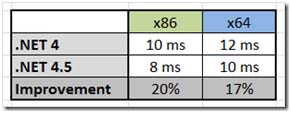
memory allocation
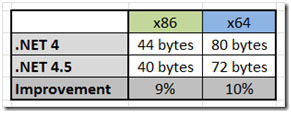
4. Task<T>
performance (speedup)

memory allocation
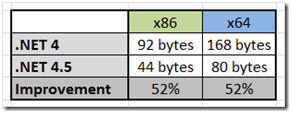
5. TaskCompletionSource
performance (speedup)
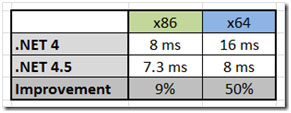
memory allocation

Jadi kesimpulannya adalah secara significant improvement dilakukan besar-besaran untuk performance speedup dan allocation di .Net Framework 4.5 ini.









